Pengertian Skala
Definisi skala peta adalah jarak atau ukuran sebenarnya (yang asli) dianggap sama dalam suatu ukuran pembanding yang biasanya lebih kecil. Skala biasanya berupa angka perbandingan atau juga dapat berupa garis atau titik tanda yang berderet-deret yang sama jarak antaranya. Salah satu penggunaan skala yang paling penting dan paling sering adalah skala dalam gambar peta. Dengan menggunakan skala angka pengukuran jarak atau panjang yang ada di dalam peta akan dapat diperoleh dengan lebih presisi/tepat sesuai dengan ukuran skala. Ada dua jenis skala yang biasanya digunakan pada peta, yakni skala Angka dan/atau skala batang.
Skala Angka pada Peta.
Skala Angka sangat sering digunakan sebagai acuan pada peta, misalnya skala angka 1 : 100.000 . Apa artinya? Artinya setiap jarak 1 cm dalam peta adalah setara atau sama dengan 100.000 cm ( = 1.000 meter = 1 km) di keadaan sebenarnya atau aslinya di lapangan. Bagaimana kalau 1 : 5000 ? artinya setiap jarak 1 cm pada peta setara dengan 5000 cm ( = 50 meter) pada ukuran sebenarnya di lapangan. Jadi, semakin kecil nilai skala yang digunakan maka akan semakin presisi jarak/panjang yang digambarkan dalam peta (5.000 lebih presisi daripada 100.000), atau dengan kata lain, semakin besar nilai perbandingannya maka semakin presisi jaraknya ( 1/5.000 lebih besar dari pada 1/100.000).
Menghitung Jarak Sebenarnya Pada Peta
Pada umumnya kita melihat peta pada selembar kertas atau buku. Kita bisa mengukur jarak yang ada pada peta dengan menggunakan penggaris atau mistar lalu menghitungnya dengan angka skala untuk mengetahui jarak sebenarnya yang ada di lapangan atau dunia nyata. Untuk menghitung jarak sebenarnya kita bisa menggunakan rumus :
Jarak sebenarnya = panjang pada peta x skala
Contoh 1 menghitung jarak sebenarnya :
Rusdi mengukur jarak titik A dan B adalah 2 cm pada sebuah peta dengan skala 1:100.000. Berapakah jarak sebenarnya ?
Diketahui :
skala peta = 1 : 100.000
jarak pada peta = 2 cm
Jarak sebenarnya = panjang pada peta x skala
= 2 x 100.000
= 200.000 cm = 2.000 m = 2 km.
Contoh 2 menghitung jarak sebenarnya :
Shinta mengukur jarak titik P dan Q adalah 2 cm pada sebuah peta dengan skala 1:5.000. Berapakah jarak sebenarnya ?
Diketahui :
skala peta = 1 : 5.000
jarak pada peta = 2 cm
Jarak sebenarnya = panjang pada peta x skala
= 2 x 5.000
= 10.000 cm = 100 m
Perhatikan, meskipun jarak pada peta adalah sama 2 cm, tetapi jarak sebenarnya di dunia nyata / di lapangan adalah berbeda karena skala peta nya berbeda.
Menghitung luas pada Peta
Untuk menghitung luas sebenarnya dari ukuran yang ada di peta, kita harus menggunakan jarak sebenarnya pada dunia nyata dan menggunakan rumus untuk luas bangun datar sesuai dengan bidang pada peta. Ada dua cara yang bisa digunakan:
- Hitung jarak sebenarnya, lalu hitung luasan nya dengan menggunakan rumus luas untuk bidang datar;atau..
- Hitung dulu luasnya pada peta dengan rumus luas bidang datar, lalu hitung dengan skala untuk jarak sebenarnya
Tentu akan muncul pertanyaan… rumus luas untuk bidang datar mana yang akan dipakai? Tentu saja rumus yang sesuai dengan bentuk bangun bidang datar pada peta. Kalau bidang nya berbentuk persegi maka anda gunakan rumus mencari luas persegi. Kalau bebentuk lingkaraan maka gunakan rumus luas lingkaran. Kalau berbentuk segitiga maka gunakan rumus luas segitga, kalau berbentuk trapesium maka gunakan rumus luas trapesium. Demikian seterusnya.
Contoh 1 menghitung luas persegi pada peta
Fitri memiliki lahan tanah berbentuk persegi panjang dengan panjang sisi 3 cm pada peta dengan skala 1:10.000. Berapakah m2 luas tanah milik fitri tersebut?
Diketahui :
Skala: 1:10.000
Panjang = 3 cm
Ditanya: luas = ….m2?
Cara 1:
Jarak sebenarnya = panjang pada peta x skala
= 3 x 10.000
= 30.000 cm = 300 m
Jadi panjang sisi lahan = jarak sebenarnya = 300 meter.
Luas tanah : luas persegi = panjang sisi lahan x panjang sisi lahan
= 300 x 300
= 90.000 m2
Cara 2:
Luas tanah : luas persegi = panjang pada peta x panjang pada peta
= 3 x 3
= 9 cm2
INGAT! : 1 cm = 10.000 cm = 100 m.
Luas 1 cm2 = 1 cm x 1cm
sehingga luas sebenarnya untuk 1 cm2 = (1x100m) x (1x100m) = 100 x 100 = 10.000 m2
Oleh karena itu, luas lahan sebenarnya (untuk 9 cm2) adalah :
Luas Lahan = 9 x 10.000 m2 = 90.000 m2.
Membuat Skala Angka Peta
Untuk membuat skala peta yang perlu dilakukan hanyalah membagi ukuran yang diinginkan dengan ukuran sebenarnya. Misalnya anda ingin 1 cm setara dengan 5.000 cm (=50 meter) di lapangan/dunia nyata. Jadi untuk kertas A4 dengan lebar gambar 20 cm anda bisa membuat gambar peta untuk jarak 20 x 50 meter = 1.000 m. Lalu bagaimana dengan ukuran terbatas tersebut gambar peta yang diinginkan bisa masuk semua? Sederhananya, cara yang paling mudah adalah membagi ukuran sebenarnya dengan ukuran kertas yang kita inginkan.
Rumus untuk membuat skala 1:ukuran dimana untuk nilai ukuran dapat dihitung dengan cara:
Ukuran = jarak sebenarnya / jarak pada peta
Contoh 1: membuat skala peta
Amir hendak menggambar peta pada dokumen kerja dengan ukuran 10 cm. Gambar peta tersebut dapat memuat jarak horizontal 4.000 meter. Berapakah skala gambar peta yang harus dibuat Amir?
Diketahui :
panjang sebenarnya = 4.000 meter = 4.000 x 100 cm = 400.000 cm.
Panjang pada peta = 10 cm
Ditanya: Skala = … ?
Jawab :
Ukuran skala yang dibutuhkan : ukuran = 400.000 cm / 10 cm = 40.000
Jadi untuk bisa menggambar peta tersebut minimal skala yang dibutuhkan adalah = 1 : 40.000
Contoh 2: membuat skala peta dengan pembulatan
Susi akan menggambar peta lahan berbentuk persegi dengan panjang jarak (sebenarnya) 276 meter pada lembar laporan dengan ukuran gambar peta 15 cm. Berapakah skala gambar peta yang harus dibuat Susi agar mudah dibaca oleh atasannya?
Diketahui :
panjang sebenarnya = 276 meter = 276 x 100 cm = 27.600 cm.
Panjang pada peta = 15 cm
Ditanya: Skala = … ?
Jawab :
Ukuran skala yang dibutuhkan : ukuran = 27.600 cm / 15 cm = 1.840
Jadi untuk bisa menggambar peta tersebut minimal skala yang dibutuhkan adalah = 1 : 1.840
Mengingat untuk kemudahan kita dalam membuat dan membaca peta maka skala tersebut perlu dibulatkan ke angka ribuan atau angka yang memudahkan untuk dibaca atau di ingat. Pembulatan skala menjadi 1 : 1.900 tentu akan lebih baik dan mudah untuk dibaca daripada skala 1 : 1.840. akan tetapi untuk kemudahan membaca yang lebih baik lagi, sebaiknya skala dibuat menjadi 1 : 2.000 (1 cm setara dengan 2000 cm = 20 meter). Oleh karena itu, skala yang dibuat sebaiknya 1: 2.000.
Skala Batang pada Peta.
Skala batang merupakan skala yang paling mudah untuk digunakan. Karena pada umumnya sehari-hari kita jarang membawa penggaris/mistar yang kita perlukan untuk mengukur jarak yang ada dalam peta. Dengan menggunakan skala batang, kita bisa memperkirakan langsung panjang / jarak yang ada dalam peta dengan menggunakan acuan garis skala yang ada di dalam peta. Sebagai contoh, anda dapat melihat skala yang digunakan dalam google map pada gambar contoh di bawah. Pada gambar tersebut terlihat bahwa panjang garis tersebut bila dalam ukuran sebenarnya adalah 10 km. Dengan garis skala tersebut, kita bisa menghitung atau memperkirakan bahwasanya jarak / panjang bentangan wilayah DKI Jakarta dari ujung timur (bekasi) ke ujung barat (tangerang) sekitar 30 km lebih.
Tips cara menghitung dan membuat skala peta
- Skala dengan angka istimewa seperti 1.000, 2.000, 5.000, 10.000, 100.000 tentu akan lebih mudah dipahami daripada angka-angka yang "kurang spesial" seperti 1.235, 2.543, 5.123 dan seterusnya.
- Untuk menghitung skala butuh ketelitian. Selalu pastikan kembali hitungan anda


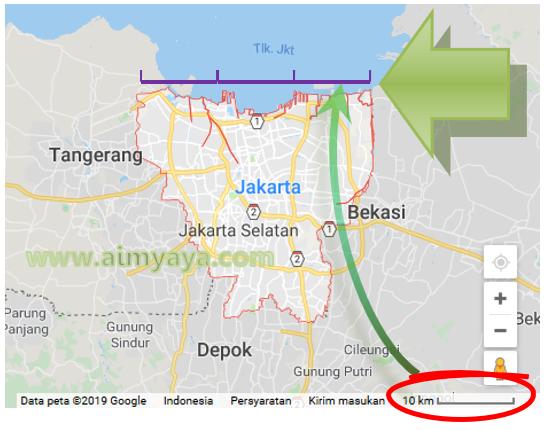
bermanfaat
ReplyDeletegampang.id
Terima kasih. :-)
ReplyDeletemaap, mohon bantu dengan angka dan skala desimal dengan metode cara 2, menghitung luas pada peta. apakah sama dengan luas sebenarnya?
ReplyDeleteskala 1cm : 150cm; kebun pak tani pada peta berbentuk persegi 2,4cm * 3,2cm.
terimakasi
~nt
sama saja, pengalinya : 150cm x 150cm
Delete